FreeRTOS-Plus-TCP 和 FreeRTOS-Plus-FAT 示例
在兼容双核 ARM Cortex-A9 处理器的 Xilinx Zynq SoC 上运行
[可构建的 TCP/IP 和 FAT FS 示例]
简介
 没有任何硬件? 您现在仍然可以尝试运行 RTOS TCP 和 FAT 示例
(使用 Win32 演示
,此演示使用免费工具并在 Windows 环境中运行)。
没有任何硬件? 您现在仍然可以尝试运行 RTOS TCP 和 FAT 示例
(使用 Win32 演示
,此演示使用免费工具并在 Windows 环境中运行)。
Zynq FreeRTOS-Plus-TCP 和 FreeRTOS-Plus-FAT 演示包括以下标准示例:
FreeRTOS-Plus-FAT 用于创建和格式化 RAM 磁盘,然后将
RAM 磁盘和 FAT 格式的 SD
卡挂载到同一个虚拟文件系统。 然后,挂载好的文件系统为
FreeRTOS-Plus-TCP FTP 和 HTTP 服务器示例提供存储空间。
即使没有插入 SD 卡,也可以访问 RAM 磁盘
。
此项目使用基于 GCC 的免费版 Xilinx SDK
开发工具构建,
并且所提供的硬件项目允许演示在
ZC702
或者更低成本的 MicroZed
评估板上运行。
重要提示: 由于内存缓存和
DMA 的组合操作需要用到的缓冲大小为 32 个字节的倍数,
在本演示中必须使用
BufferAllocation_1.c
。
说明
前提条件
要使 FreeRTOS-Plus-TCP 和
FreeRTOS-Plus-FAT 示例在 Xilinx Zynq SoC 上构建和运行,需满足以下前提条件:
-
具备 ZC702 或 MicroZed 评估板。
[FreeRTOS TCP/IP 和 FAT
中间件组件也可以使用
FreeRTOS Windows 端口进行评估,
而无需购买任何特殊硬件]
-
安装基于 Eclipse 的 Xilinx SDK 开发工具。 发布此演示时
,与发布时的最新 SDK
版本兼容的项目将同步发布。
-
FreeRTOS Labs 源代码下载内容。
不需要特定的硬件设置。
打开项目
注意: 之前的 FreeRTOS Labs 版本要求终端用户创建
BSP 项目,而这项工作可由
SDK 自动完成。 现在, BSP
项目与硬件和和应用程序项目一同分发,因此不需要再单独进行 BSP
创建。
Eclipse 项目从
FreeRTOS-Labs 源代码树中的各种目录构建文件,因此要确保目录结构体没有被修改
。
-
启动 SDK Eclipse IDE ,在出现提示时选择现有的 Eclipse
工作区或创建一个新的工作区。
-
从 IDE 的 "File" 菜单中选择 "Import"。 弹出导入对话框
。
-
在导入对话框中,选择 "General->Existing Projects Into Workspace",
然后定位到 /FreeRTOS-Plus/Demo/FreeRTOS_Plus_TCP_and_FAT_Zynq_SDK 并选定,
该目录位于 FreeRTOS Labs 源代码目录树中。
-
导入对话框的项目窗口将弹出四个项目,
如下所示
。 确保选择 RTOSDemo 和 RTOSDemo_bsp 项目,
然后根据所使用的开发板选择 MicroZed_hw_platform 或者
ZC702_hw_platform。
单击 "Finish" 按钮关闭导入对话框。
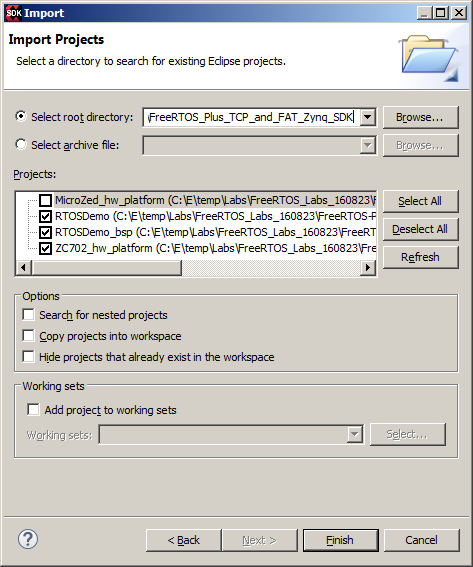
导入项目
-
右键单击项目资源管理器中的 "RTOSDemo"
项目,然后从弹出菜单中选择 "Refresh"。
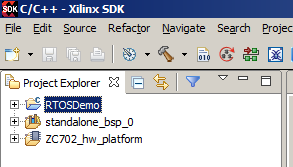
Eclipse 项目资源管理器中的三个项目
-
现在便可以构建项目了。
再次右键单击项目资源管理器窗口中的 "RTOSDemo"
项目。 这次从弹出菜单中选择
"Build Project"。
软件设置 #1: 设置静态或动态 IP 地址
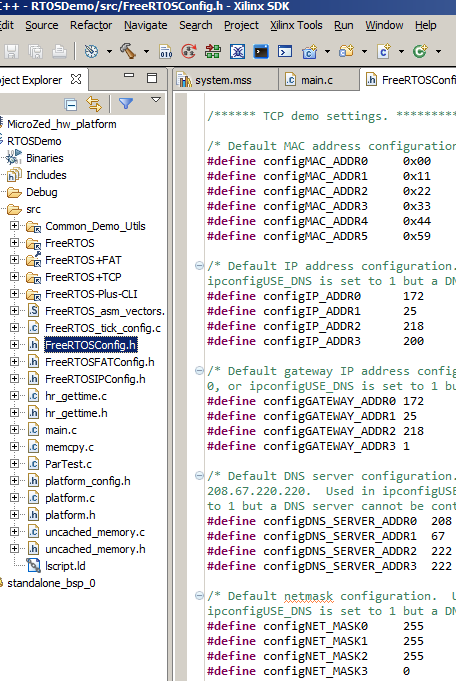
中的网络地址设置FreeRTOSConfig.h
FreeRTOSIPConfig.h
和
FreeRTOSConfig.h 头文件分别用作
FreeRTOS-Plus-TCP 和 FreeRTOS 配置文件。 两者都可以从
SDK 的 Eclipse IDE 打开。
如果 Zynq 所连接的网络存在 DHCP
服务器,则在
FreeRTOSIPConfig.h 中将 ipconfigUSE_DHCP 设置为 1,并且无需进一步配置 IP
地址。 不需知道 DHCP 服务器分配给 Zynq
的 IP 地址,(前提是
配置了主机名),因为 Zynq 可以通过名称直接定位
。 不过您也可以查看 IP 地址,
因为它是通过 UDP 日志工具输出的。
如果所连接的网络没有 DHCP 服务器,则在
FreeRTOSIPConfig.h 中将 ipconfigUSE_DHCP 设置为 0,然后手动配置 IP
地址和网络掩码
。 IP 地址和网络掩码分别使用
FreeRTOSConfig.h 中的 configIP_ADDR0/3 和 configNET_MASK0/3 常量进行设置。
请注意,IP 地址设置位于 FreeRTOSConfig.h,
而非 FreeRTOSIPConfig.h,因为它与应用程序有关,
而非 TCP/IP 堆栈配置选项。
手动设置 IP 地址时,必须确保所选择的
IP 地址与网络掩码兼容。 大多数情况下,
IP 地址只要前三个八位字节
与主机地址的前三个八位字节相同即视为兼容。 例如,
如果主机的 IP 地址为 192.168.0.100,
则任何 192.168.0.nnn 地址都是兼容的(nnn 不得为 0 或 255,或
网络上已存在的其他 IP 地址)。
此外,还需要设置网关
地址,且该地址也需
与网络掩码兼容。 这一步骤必不可少,即使网络上并没有网关
(否则,内部健全性检查时将触发
configASSERT()
失败)。 网关地址使用
FreeRTOSConfig.h 中的 configGATEWAY_ADDR0/3 常量设置。
软件设置 #2: 设置 MAC 地址
MAC 地址使用
FreeRTOSConfig.h 的 configMAC_ADDR0/5 常量设置。
如果只有一个运行示例的嵌入式目标连接到网络,
则无需修改 MAC 地址。
如果有多个运行 FreeRTOS-Plus-TCP 示例的嵌入式目标连接到
同一网络,则必须确保每台计算机都有
唯一的 MAC 地址。
使用
名称来识别网络节点通常比使用 IP 地址识别方便。 当
IP 地址未知时更是如此。 例如,与其向 IP 地址发送
诸如 “ping 192.168.0.200” 之类的 ping 请求, 不如
向主机名发送诸如 “ping MyHostName” 之类的 ping 请求(其中
MyHostName 是分配给网络节点的名称)。
如果只有一个运行 FreeRTOS-Plus-TCP 示例的嵌入式设备连接到
网络,则无需修改默认主机名,
即 “RTOSDemo”。 如果有多个运行示例的嵌入式设备
连接到同一网络,则必须
为每个嵌入式设备分配不同的主机名。
主机名由 mainHOST_NAME 常量设置,该常量位于
main.c 源文件顶部的 mainHOST_NAME 常量设置。
根据网络拓扑,也可使用由
mainDEVICE_NICK_NAME 常量设置的第二个主机名,
该常量也定义在 main.c 顶部。
软件设置 #4: 设置回显服务器地址
如果使用 TCP 回显客户端示例,则将常量
configECHO_SERVER_ADDR0 到
configECHO_SERVER_ADDR3 常量
(位于 FreeRTOSConfig.h)设置为
对应回显服务器的 IP 地址。
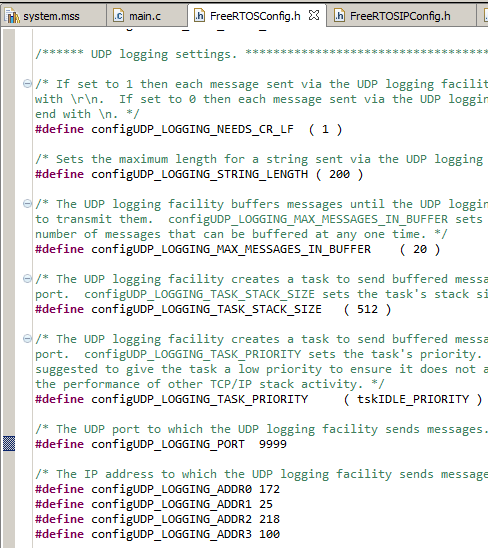
提供 FreeRTOSConfig.h
FreeRTOSIPConfig.h 中的日志记录配置,其中
FreeRTOS_debug_printf()
已禁用,并将
FreeRTOS_printf()
设置为
通过 UDP 发送 TCP/IP 堆栈和应用程序日志记录消息。
接收发送的
UDP 日志记录消息的 IP 地址和端口号,以及一些其他
日志记录相关参数都使用 FreeRTOSConfig.h 中的常量设置,
如右图所示。
对日志消息进行缓冲,以便由低优先级后台
RTOS 任务传输。
可以在许多不同的终端程序中查看日志输出。
Cinetix 的 UDPTerm(是一款便捷的独立实用程序)
便可用于实现此目的
。
运行示例
现在,硬件和软件均已配置好,可以开始执行示例。
以下说明描述了如何从
RAM 下载并执行应用程序:
-
首先,必须创建调试配置。
从 IDE 的 "Run" 菜单中选择 "Debug Configurations..."。 将弹出调试配置
对话框。
-
双击 "Xilinx C/C++ application (System Debugger)"
选项以创建新的调试配置。
-
如下图所示,完成新的调试配置选项卡
。 图片中假定使用的是 MicroZed
硬件平台。
-
确保使用适当的调试连接将 Zynq 评估平台连接到主机,
然后点击
"Debug" 按钮以关闭调试配置对话框,
将应用程序下载到 RAM,并启动调试会话。
基本连接性测试
在尝试以下示例之前,建议
通过启动、运行应用程序,然后对目标执行 ping 操作以测试基本连接性。
如果收到 ping 回复,
则说明应用程序正在运行且已正确连接到网络。
若要对设备执行 ping 操作,请打开命令提示符并键入 "ping RTOSDemo",
假定主机名尚未发生改变,仍是默认的 “RTOSDemo” 。
如果未收到 ping 回复,则关闭 DHCP,为目标分配一个静态
IP 地址,然后使用分配的 IP
地址代替主机名重试。
本页的设置说明描述了如何设置静态 IP 地址以及如何设置
主机名。
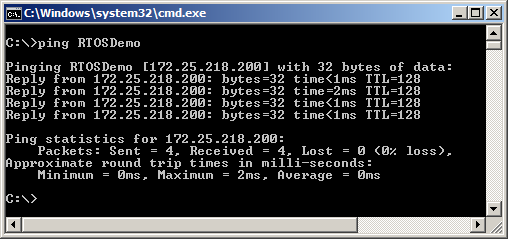
对目标执行 ping 操作并接收 ping 响应
包含的示例
该项目包含以下示例:
Copyright (C) Amazon Web Services, Inc. or its affiliates. All rights reserved.